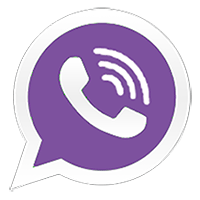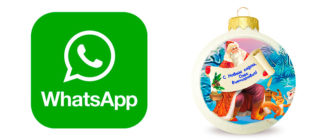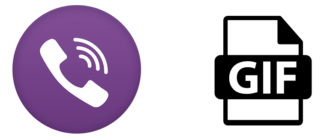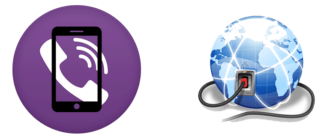Viber начал свой путь именно с мобильных устройств, для которых он и разрабатывался. Им пользуются во всех уголках мира абсолютно разные люди, общаясь друг с другом и узнавая много нового и интересного. Чтобы присоединиться к ним, достаточно скачать приложение. Разберемся, как установить Вайбер на телефон.
Как загрузить приложение
Мессенджер доступен как для устройств на базе iOS, так и для Android.
Сначала нужно определиться с форматом загружаемого файла: .ipa для iPhone, .apk – Андроид.
Чтобы бесплатно скачать и установить программу Вайбер на телефон, следуйте данной пошаговой инструкции:
- Скачать установочный файл по ссылке внизу.
- Сохранить файл в память устройства (если скачивание производится с компьютера).
- Открыть файл на телефоне.
- Дождаться окончания процесса и запустить Вайбер.
- Выбрать «Продолжить».
- Если мессенджер запускается не на русском языке, попробуйте изменить часовой пояс и местоположение в настройках телефона.
- Ввести свой номер телефона в формате 9059071234.
Без регистрации пользоваться чатом не получится, необходимо создать учетную запись.
- Подтвердить правильность введенных данных нажатием кнопки «Да».
- Не отвечая на звонок, подождать автовведение кода приложением.
- Ввести имя пользователя. Там же можно увидеть, как поставить аватар: можно добавить фото из галереи или снять новое с камеры устройства (верхняя часть экрана, иконки картины и фотоаппарата, соответственно). Также профиль можно перенести из VK или Facebook.
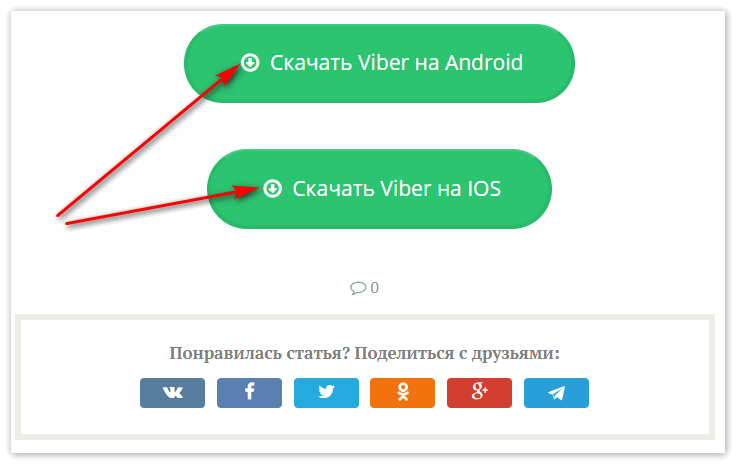
Ошибки при установки приложения
Мессенджер может выдать ошибку во время установки. Ниже перечислим возможные причины того, почему не устанавливается Вайбер на телефон:
- Нехватка свободного места. Попробуйте освободить его, удалив лишние файлы, фото или видео, а также приложения, которыми вы давно не пользуетесь.
- Неофициальное ПО. Возможно, у вас на смартфоне стоит нелицензионное («пиратское») программное обеспечение. Обратитесь за помощью к квалифицированному специалисту или знакомому, который разбирается в этом.
- Viber уже установлен на вашем телефоне, просмотроите список приложений. Если он не запускается, попробуйте его удалить и переустановить.
Как установить Viber заново
- Удалите текущую версию, удерживая палец на иконке приложения и нажав кнопку «Удалить» или крестик в правом верхнем углу.
- Откройте менеджер файлов и зайдите в папку загрузки/download.
- Выберите установочный файл и откройте его.
- После завершения процесса попробуйте снова запустить чат. Если проблема повторится, обратитесь за помощью в службу поддержки.
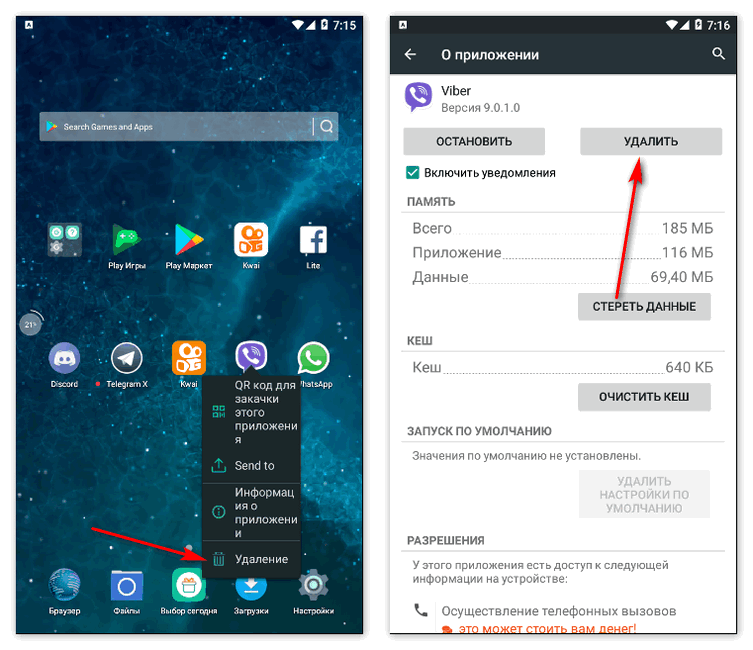
Функционал чата
Чтобы позвонить или написать сообщение достаточно выбрать нужного пользователя из списка «Контакты», нажать на звонок или ввести текст и отправить его. Какие возможности предоставляет этот мессенджер еще?
Во-первых, после запуска Вайбер откроет панель чатов. Переключаться между панелями можно свайпами по экрану вправо-влево или нажимая на соответствующие названия («Чаты», «Контакты», «Вызовы») в верхней части экрана. Во-вторых, вверху расположилось меню приложения (иконка с изображением трех горизонтальных линий), «Паблик аккаунты» (иконка с тремя квадратами), а также строка поиска (иконка увеличительного стекла).
Меню – главная достопримечательность. Там можно найти много интересного:
- Панель профиля — верхняя часть экрана, в которой можно сменить аватар и имя пользователя.
- «Паблик аккаунты» — общественные страницы, доступные для всех желающих.
- «Viber Out» — функция, с помощью которой можно прямо из приложения звонить на стационарные и мобильные телефоны.
Viber не является заменой обычному мобильному телефону и не может быть использован для вызова экстренных служб.
- «Магазин стикеров» — местная торговая площадка, на которой можно приобрести комплекты стикеров для своего аккаунта.
- «Viber кошелек» — система оплаты покупок в интернете через мессенджер, альтернатива Webmoney и PayPal.
- «Добавить контакт».
- «Настройки» — меню опций приложения («Учетная запись», «Конфиденциальность», «Уведомления», «Вызовы и сообщения», «Мультимедиа», «Фон чата», «Общие»).
- «QR-код» — сканирование данных кодов с помощью камеры устройства.
- «Описание и поддержка».
- «Выход».
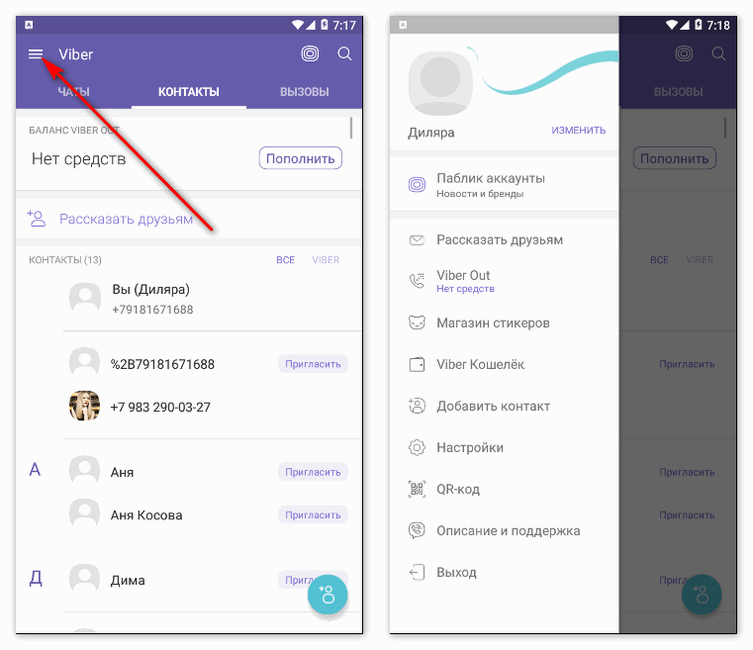
Заключение
Установка проходит очень быстро, как и начальная настройка. Сам мессенджер отлично оптимизирован и великолепно выглядит. Порадовало наличие дополнителных возможностей, таких как «Паблик аккаунты» и сканера «QR-кодов». Пользоваться чатом удобно, если не сказать большего, а возможность совершать видеовызовы и звонки на обычные телефоны впечатляет.